アドレス帳の項目の設定
アドレス帳の項目を設定します。
個人アドレス帳および共有アドレス帳には、次の2種類の項目があります。
- 組み込み項目:
初期設定で設定されている項目です。項目を使用するかどうかや、アドレス帳に項目を表示するかどうかを設定できます。
組み込み項目は、次のとおりです。- 表示名
「表示名」項目は変更できません。 - 個人名
- 個人名(よみ)
- 会社名
- 会社名(よみ)
- 部課名
- 郵便番号
- 住所
- 路線
- 会社電話番号
- 会社FAX番号
- URL
- 役職名
- 個人電話番号
- 画像
- メモ
- 表示名
- カスタマイズ項目:
システム管理者が必要に応じて追加する項目です。
アドレス帳の項目を追加する
個人アドレス帳または共有アドレス帳に、カスタマイズ項目を追加します。
-
ヘッダーの歯車の形をした管理者メニューアイコンをクリックします。
歯車の形をしたアイコンは、管理権限を持つユーザーの画面にのみ表示されます。 -
[システム設定]をクリックします。
-
「各アプリケーションの管理」タブを選択します。
-
[アドレス帳]をクリックします。
-
[項目の設定]をクリックします。
-
「項目の設定」画面で、項目を追加するブックを選択します。
-
「項目一覧」画面で、[カスタマイズ項目を追加する]をクリックします。

-
「カスタマイズ項目の追加」画面で、必要な項目を設定し、[追加する]をクリックします。
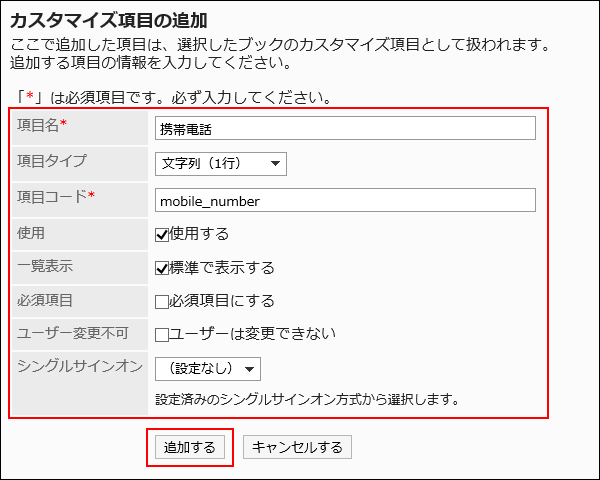 アドレス帳の項目の設定項目
アドレス帳の項目の設定項目次の項目を設定します。
項目 説明 項目名 項目の表示名を入力します。
組み込み項目の項目名は変更できません。項目タイプ 項目のタイプを選択します。
組み込み項目の項目のタイプは変更できません。
カスタマイズ項目を設定する場合に、選択できる項目タイプは、次のとおりです。- 文字列(1行):
改行できない入力欄です。 - 文字列(複数行):
改行できる入力欄です。 - URL:
WebサイトのURLを入力する項目です。 - 画像URL:
画像ファイルの保存先のURLを入力する項目です。 - E-mail:
メールアドレスを入力する項目です。設定によって、メールソフトと連携できます。 - ファイル:
アドレス帳にファイルを添付するための項目です。 - IP電話:
IP電話の連絡先を入力する項目です。設定によって、IP電話の機能と連携できます。
項目コード 項目を識別するための固有のコードです。
組み込み項目の項目コードは変更できません。使用 アドレス帳の入力項目として使用するかどうかを選択します。 一覧表示 「アドレス帳」画面の一覧に項目を表示するかどうかを選択します。
「標準で表示する」のチェックボックスの選択を外しても、「アドレスの詳細」画面には項目が表示されます。必須項目 入力を必須にするかどうかを選択します。 ユーザー変更不可 ユーザーに設定の変更を許可するかどうかを選択します。 シングルサインオン ほかのシステムにシングルサインオンでログインする際、ユーザー情報の項目をログイン情報に含める場合に選択します。設定済みのシングルサインオンから選択します。
次の組み込み項目の場合は、シングルサインオンの項目を設定できません。- 路線
- URL
- 画像
- ファイル
- URL
- 画像URL
- 文字列(1行):
-
設定内容を確認し、[追加する]をクリックします。
アドレス帳の項目を変更する
個人アドレス帳または共有アドレス帳の、アドレス帳の項目を変更します。
-
ヘッダーの歯車の形をした管理者メニューアイコンをクリックします。
歯車の形をしたアイコンは、管理権限を持つユーザーの画面にのみ表示されます。 -
[システム設定]をクリックします。
-
「各アプリケーションの管理」タブを選択します。
-
[アドレス帳]をクリックします。
-
[項目の設定]をクリックします。
-
「項目の設定」画面で、ブックを選択します。
-
「項目一覧」画面で、変更する項目の項目名をクリックします。
-
「項目の詳細」画面で、[変更する]をクリックします。
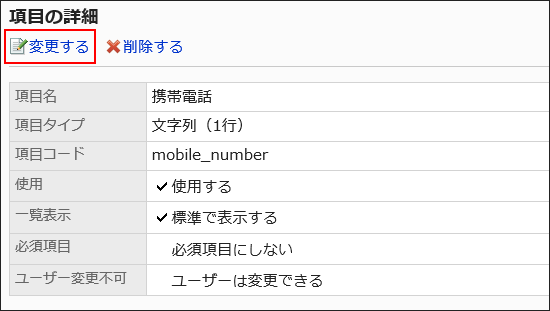
-
「項目の変更」画面で、必要に応じて項目を変更します。
設定項目の詳細は、アドレス帳の項目の設定項目を参照してください。 -
設定内容を確認し、[変更する]をクリックします。
アドレス帳の項目の設定を一括で変更する
個人アドレス帳または共有アドレス帳の、アドレス帳の項目を一括で変更します。
-
ヘッダーの歯車の形をした管理者メニューアイコンをクリックします。
歯車の形をしたアイコンは、管理権限を持つユーザーの画面にのみ表示されます。 -
[システム設定]をクリックします。
-
「各アプリケーションの管理」タブを選択します。
-
[アドレス帳]をクリックします。
-
[項目の設定]をクリックします。
-
「項目の設定」画面で、ブックを選択します。
-
「項目一覧」画面で、設定を変更する項目のチェックボックスを選択し、[変更する]をクリックします。
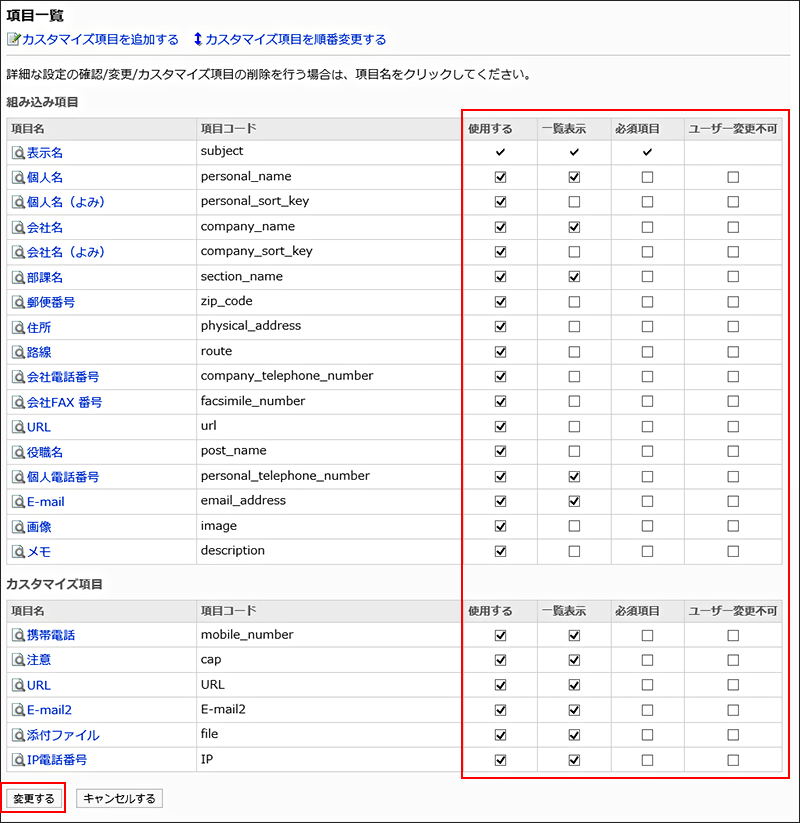
アドレス帳の項目を順番変更する
アドレス帳のカスタマイズ項目の順番を変更します。
カスタマイズ項目は組み込み項目の下に表示されます。組み込み項目は順番を変更できません。
-
ヘッダーの歯車の形をした管理者メニューアイコンをクリックします。
歯車の形をしたアイコンは、管理権限を持つユーザーの画面にのみ表示されます。 -
[システム設定]をクリックします。
-
「各アプリケーションの管理」タブを選択します。
-
[アドレス帳]をクリックします。
-
[項目の設定]をクリックします。
-
「項目の設定」画面で、ブックを選択します。
-
「項目一覧」画面で、[カスタマイズ項目を順番変更する]をクリックします。
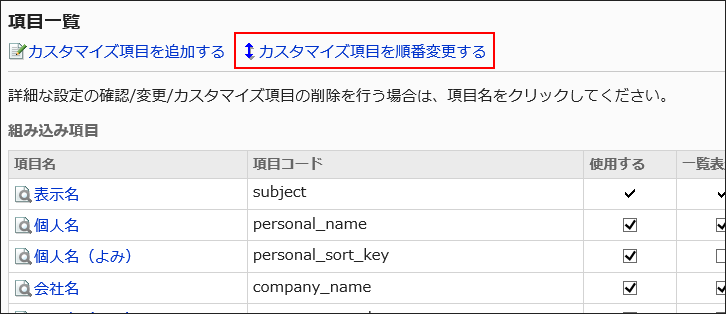
-
「カスタマイズ項目の順番変更」画面で、カスタマイズ項目の順番を変更します。
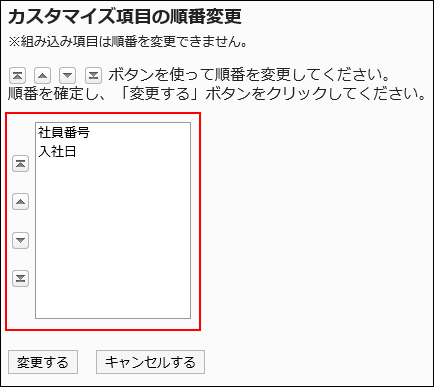
-
設定内容を確認し、[変更する]をクリックします。
項目を削除する
個人アドレス帳または共有アドレス帳の、カスタマイズ項目を削除します。
組み込み項目は削除できません。
-
ヘッダーの歯車の形をした管理者メニューアイコンをクリックします。
歯車の形をしたアイコンは、管理権限を持つユーザーの画面にのみ表示されます。 -
[システム設定]をクリックします。
-
「各アプリケーションの管理」タブを選択します。
-
[アドレス帳]をクリックします。
-
[項目の設定]をクリックします。
-
「項目の設定」画面で、ブックを選択します。
-
「項目一覧」画面で、削除する項目の項目名をクリックします。
-
「項目の詳細」画面で、[削除する]をクリックします。
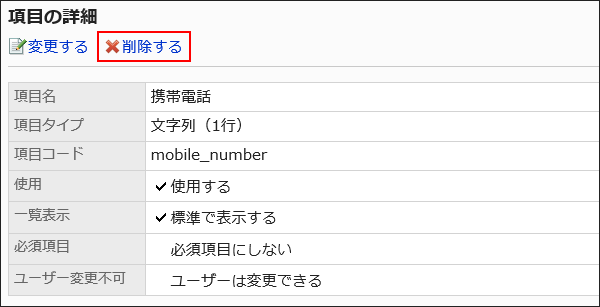
-
「項目の削除」画面で、[はい]をクリックします。